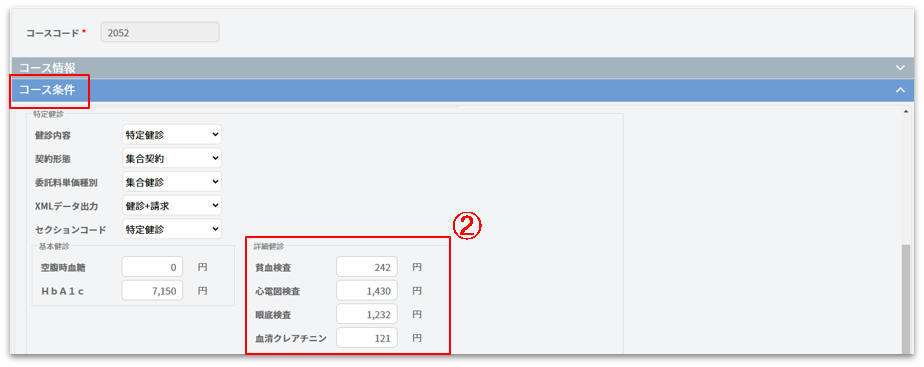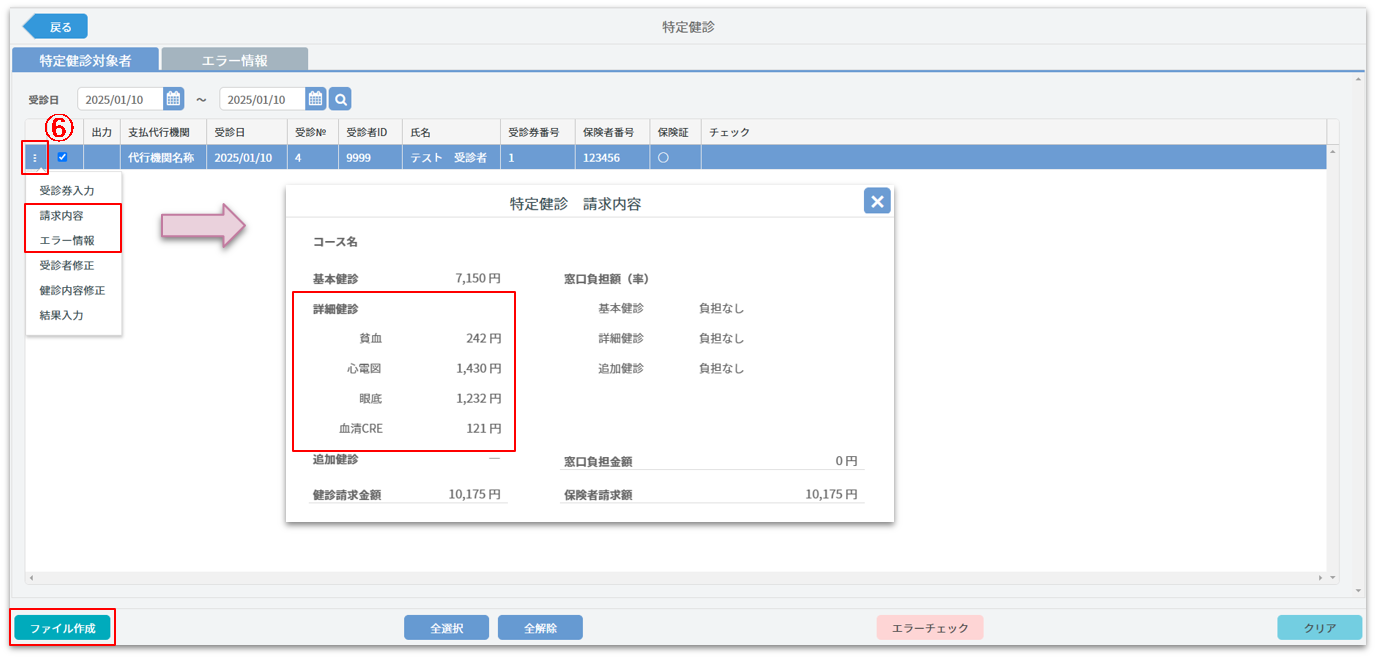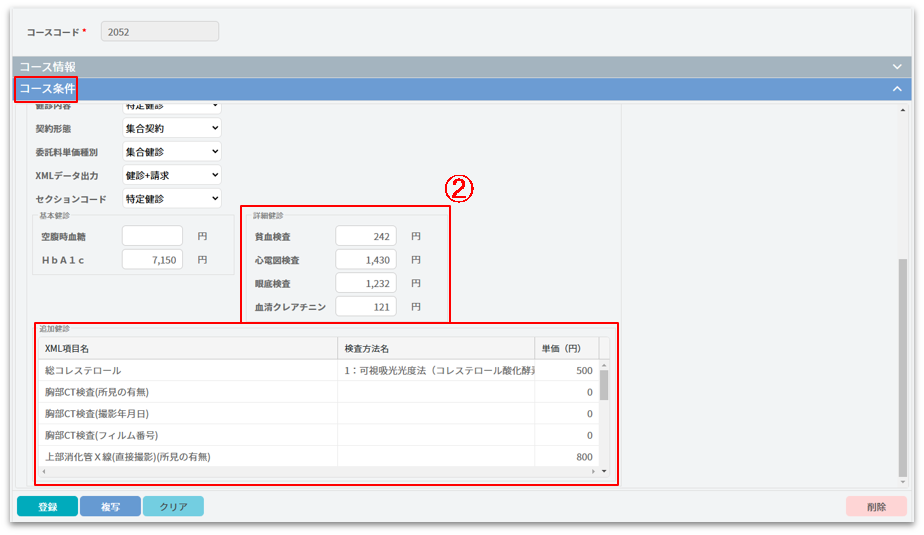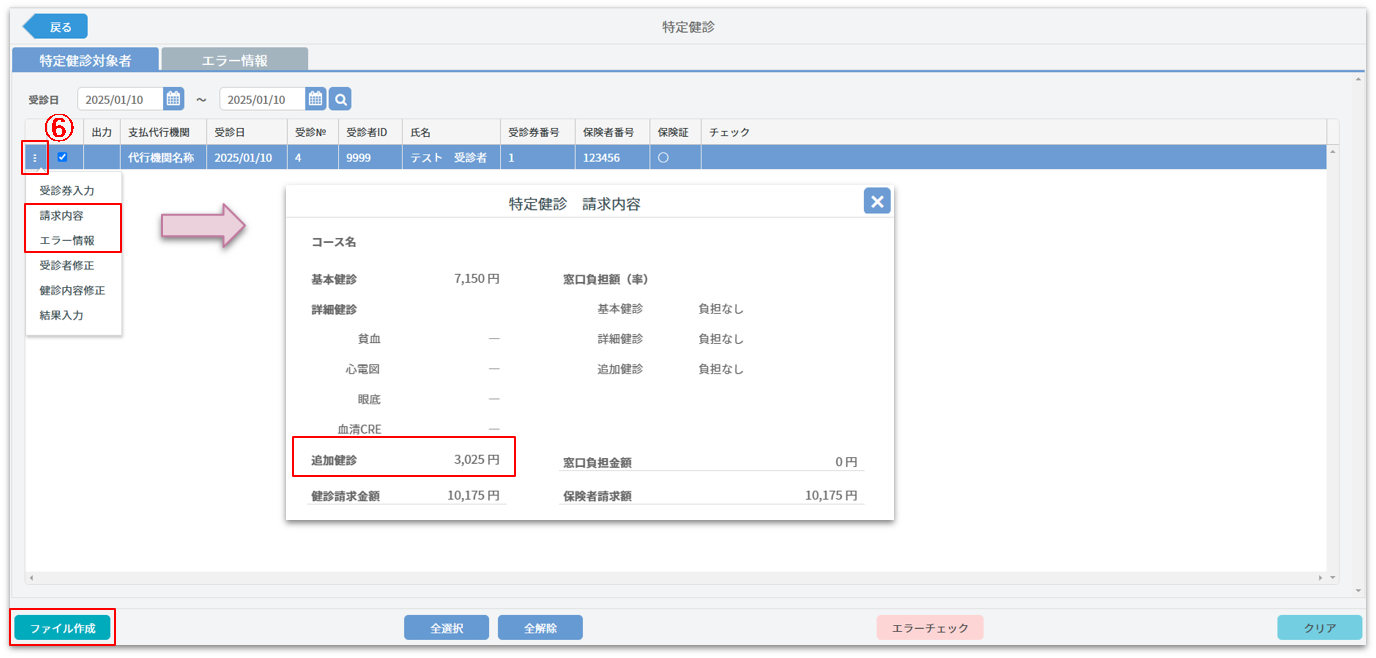特定健診 詳細・追加項目として出力するには?¶
特定健診では、医師が必要と認める者については詳細な健診を実施したり、
保険者独自の追加健診としての項目を定めることができます。
CARNASにおける、詳細・追加健診項目のデータ作成方法をご紹介します。
詳細健診項目としてデータを作成する¶
受診コースに詳細健診の結果と、実施理由、対象者(貧血検査は除く)の項目を含めることで、
詳細健診項目としてデータを作成することができます。
①特定健診のコースを選択します。
「マスタ保守1」→「受診コース登録」画面のコース一覧から特定健診のコースを選択します。
「マスタ保守1」→「受診コース登録」画面のコース一覧から特定健診のコースを選択します。
②「コース条件」タブをクリックします。
特定健診の詳細健診エリアから単価を入力します。
特定健診の詳細健診エリアから単価を入力します。
③登録します。
[登録]ボタンをクリックして入力した内容を保存します。
[登録]ボタンをクリックして入力した内容を保存します。
④詳細健診項目をオプションとして登録します。
詳細健診の対象受診者の「健診内容登録」画面から以下のオプションを追加します。
詳細健診の対象受診者の「健診内容登録」画面から以下のオプションを追加します。
- 項目コード:100661、表示名称:(特)眼底(施設標準)
- 項目コード:101061、表示名称:(特)貧血(施設標準)
- 項目コード:101511、表示名称:(特)血清CRE(施設標準)
- 項目コード:103161、表示名称:(特)心電図(施設標準)
⑤詳細健診の健診内容を入力します。
「受診者別結果入力」画面から詳細健診項目の結果、実施理由、対象者(貧血検査は除く)を入力して[登録]します。
「受診者別結果入力」画面から詳細健診項目の結果、実施理由、対象者(貧血検査は除く)を入力して[登録]します。
⑥XMLファイルを出力します。
「特定健診」画面から受診日の範囲を入力し、[検索]ボタンをクリックします。
該当者が一覧で表示されたら、左端にある三点リーダー[︙]をクリックし、
請求内容・[エラーチェック]実行後のエラー情報のを確認します。
確認後、[ファイル作成]ボタンをクリックしてXMLファイルを出力します。
「特定健診」画面から受診日の範囲を入力し、[検索]ボタンをクリックします。
該当者が一覧で表示されたら、左端にある三点リーダー[︙]をクリックし、
請求内容・[エラーチェック]実行後のエラー情報のを確認します。
確認後、[ファイル作成]ボタンをクリックしてXMLファイルを出力します。
追加健診項目としてデータを作成する¶
受診コースに追加健診の結果と、
対象者(心電図・眼底・血清クレアチニンの検査項目の場合)の項目を含めることで、
追加健診項目としてデータを作成することができます。
①特定健診のコースを選択します。
「マスタ保守1」→「受診コース登録」画面のコース一覧から特定健診のコースを選択します。
「マスタ保守1」→「受診コース登録」画面のコース一覧から特定健診のコースを選択します。
②「コース条件」タブをクリックします。
特定健診の詳細健診・追加健診エリアから単価を入力します。
※貧血・心電図・眼底・血清クレアチニン検査においては、追加健診項目であっても詳細健診エリアに入力してください
特定健診の詳細健診・追加健診エリアから単価を入力します。
※貧血・心電図・眼底・血清クレアチニン検査においては、追加健診項目であっても詳細健診エリアに入力してください
③登録します。
[登録]ボタンをクリックして入力した内容を保存します。
[登録]ボタンをクリックして入力した内容を保存します。
④追加健診項目を受診コースに登録します。
「コース情報」タブをクリックし、右側の項目一覧にある[+]アイコンをクリックします。
開く画面から、追加健診項目を追加して[登録]します。
「コース情報」タブをクリックし、右側の項目一覧にある[+]アイコンをクリックします。
開く画面から、追加健診項目を追加して[登録]します。
注意
心電図・眼底・血清クレアチニンの検査項目を追加する場合、対象者の項目を一緒に追加する必要があります。
以下のセット項目を追加ください。
・項目コード:100662、表示名称:(特)眼底(追加健診)
・項目コード:101512、表示名称:(特)血清CRE(追加健診)
・項目コード:103162、表示名称:(特)心電図(追加健診)
⑤追加健診の健診内容を入力します。
「受診者別結果入力」画面から追加健診項目の結果、
対象者(心電図・眼底・血清クレアチニンの検査項目の場合)を入力して[登録]します。
「受診者別結果入力」画面から追加健診項目の結果、
対象者(心電図・眼底・血清クレアチニンの検査項目の場合)を入力して[登録]します。
⑥XMLファイルを出力します。
「特定健診」画面から受診日の範囲を入力し、[検索]ボタンをクリックします。
該当者が一覧で表示されたら、左端にある三点リーダー[︙]をクリックし、
請求内容・[エラーチェック]実行後のエラー情報を確認します。
確認後、[ファイル作成]ボタンをクリックしてXMLファイルを出力します。
「特定健診」画面から受診日の範囲を入力し、[検索]ボタンをクリックします。
該当者が一覧で表示されたら、左端にある三点リーダー[︙]をクリックし、
請求内容・[エラーチェック]実行後のエラー情報を確認します。
確認後、[ファイル作成]ボタンをクリックしてXMLファイルを出力します。